三、使用涂鸦手绘
1、编辑界面左边第一个图标点击就能进入到涂鸦手绘界面。
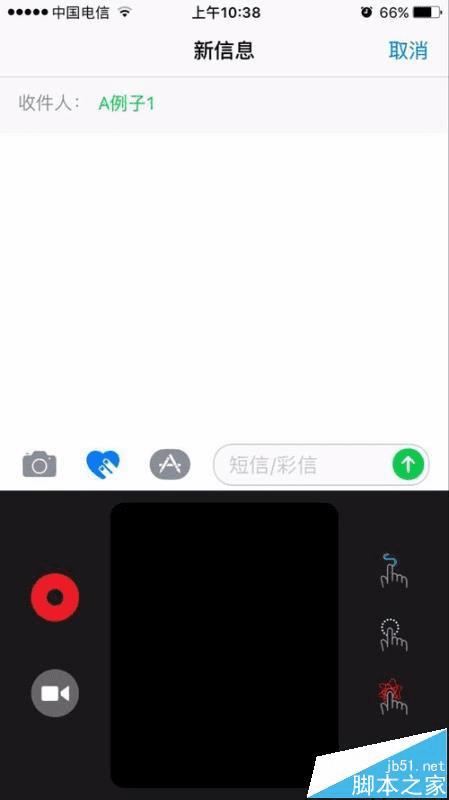
2、点击后,有很多颜色可供选择,选择一个颜色后,就可以进行手绘了。
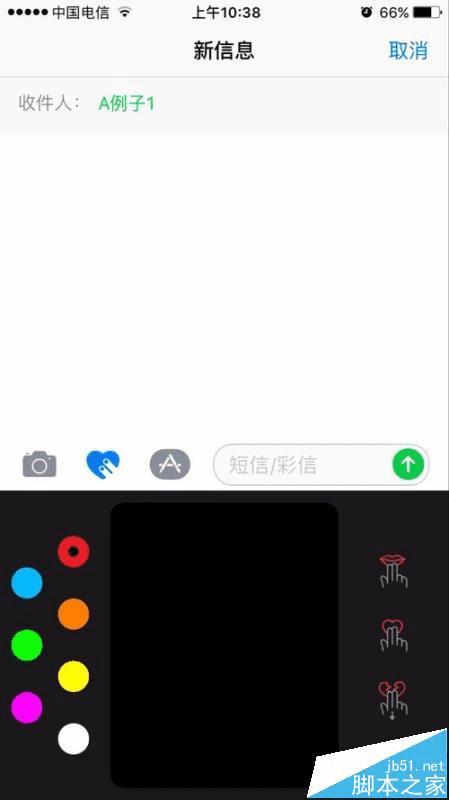
3、以红色作为例子,在界面上涂鸦, 图画完毕,点击右边的箭头符号,即可发送。
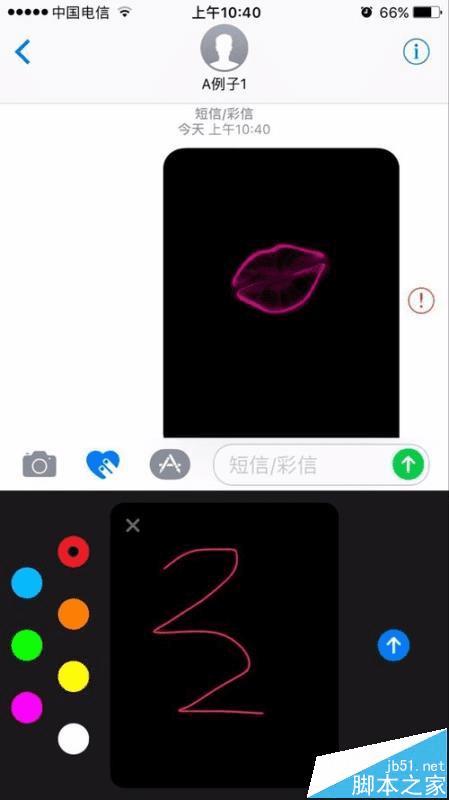
4、如果需要换颜色,同理,点击不同的颜色,再点击右边的箭头按钮,发送即可。
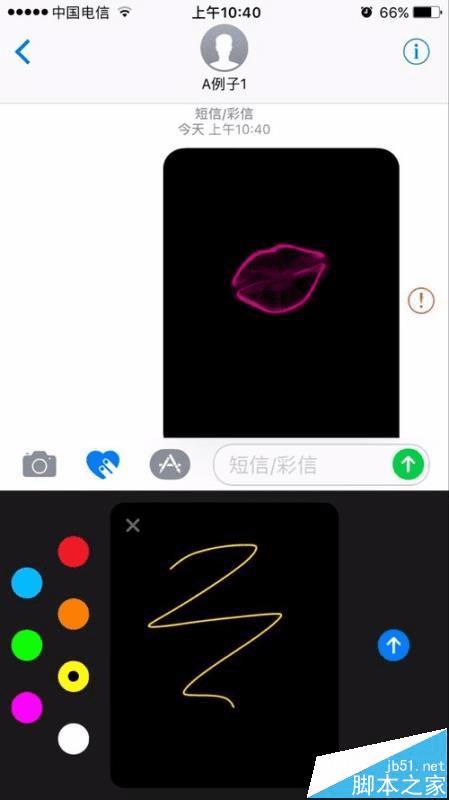
四、在视频或照片模式中涂鸦
1、编辑界面左边第二个图标点击就能进入到视频或照片手绘界面。
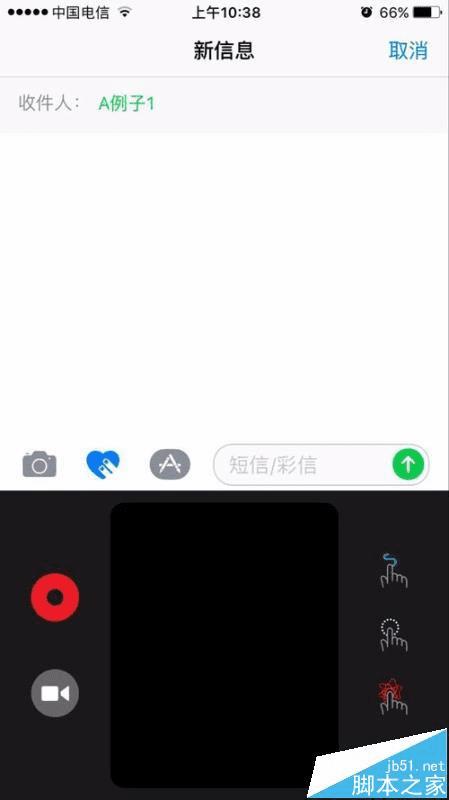
2、进入后,默认的是视频模式,视频模式默认的是自拍模式。
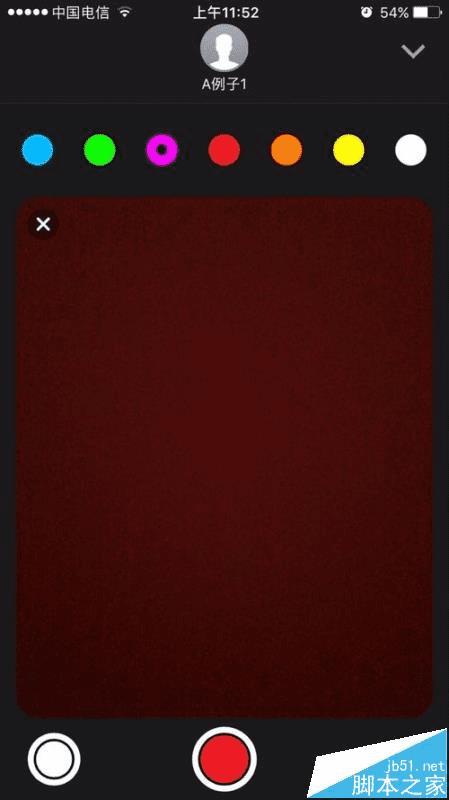
3、开始录制后,有一个提示:再录制前或录制过程中涂鸦。
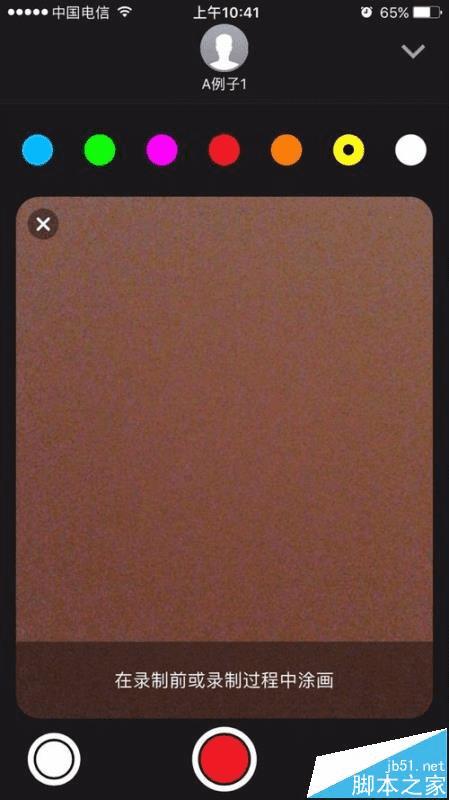
4、可以根据提示,在屏幕上进行涂鸦,录制完后,涂鸦结束,点击箭头按钮,就能发送了。
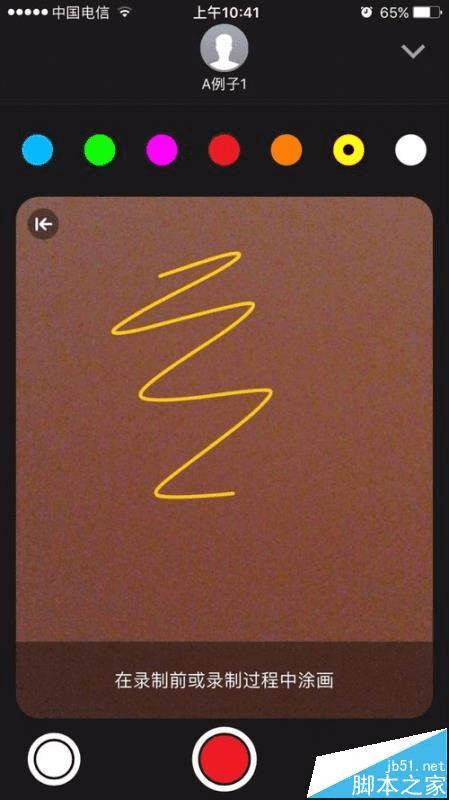
5、除了视频模式,还有拍照模式,点击右侧的照相图标就可以了。点击照相图标可以选择自拍或是照相模式,而点击最左边的图标即可拍照。
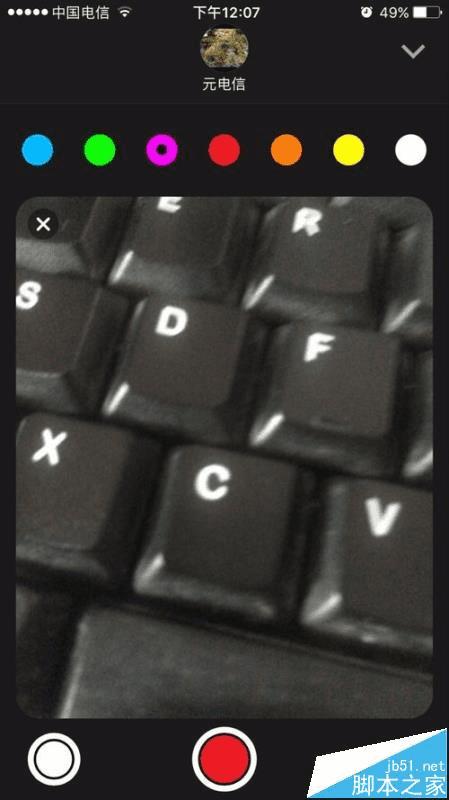
6、拍照后,就可以进行涂鸦了。涂鸦完成后,点击下方的箭头按钮,即可发送涂鸦后的照片了。
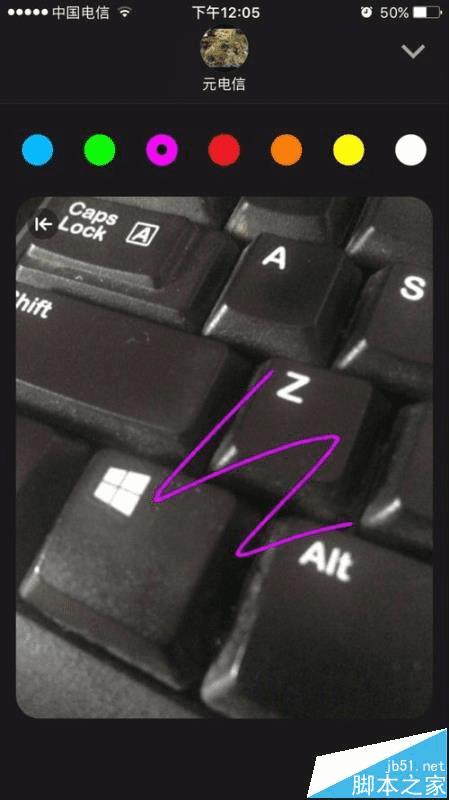
注意事项:
所有的图标都是按彩信来发送的,所以需要发送前,请打开彩信功能。
本文地址:http://www.45fan.com/a/luyou/85701.html
